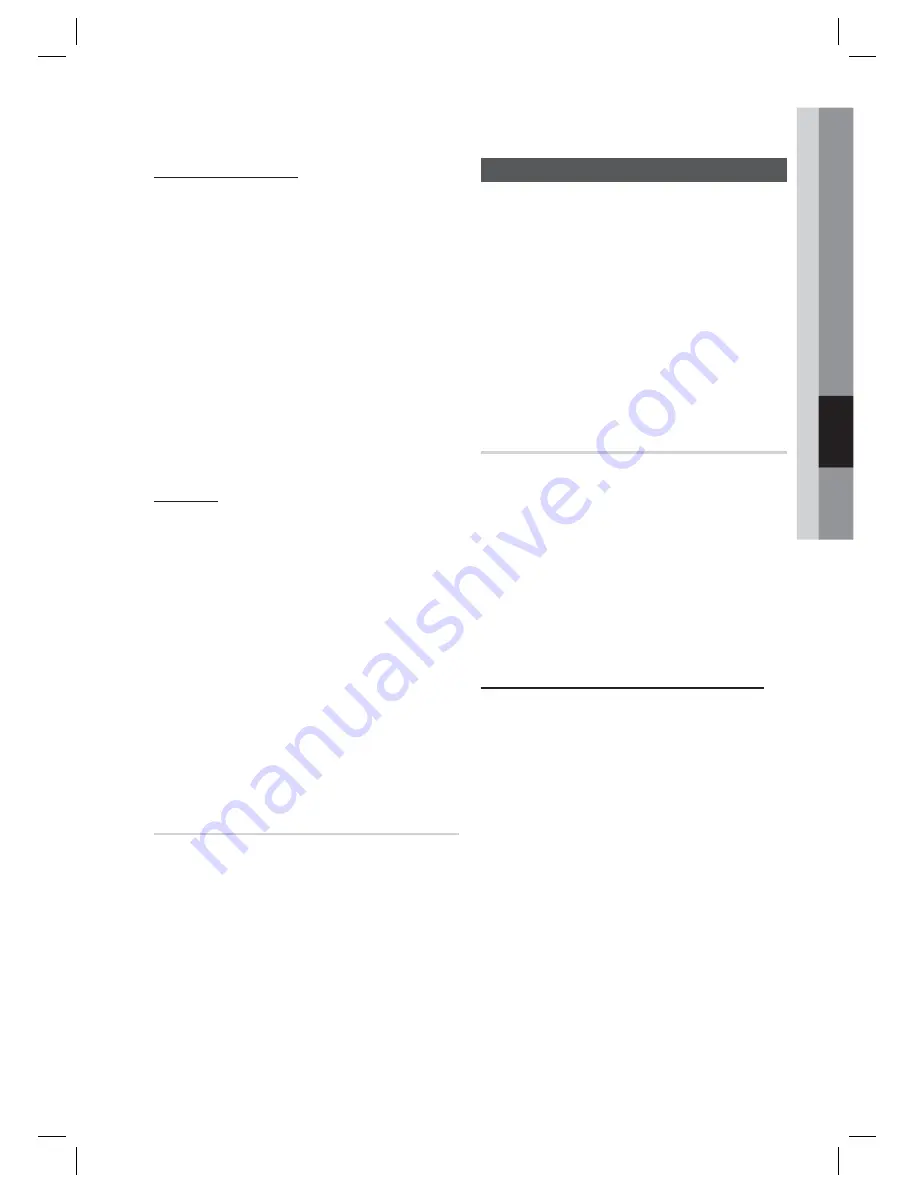
Deutsch
69
05
Netzwerkdienste
Sperrung aufheben
Drücken Sie die
GELBE (C)
Taste auf Ihrer
Fernbedienung.
Drücken Sie die Tasten ▲▼◄►, um ein
gesperrtes Widget auszuwählen, und
drücken Sie die Taste
EINGABE
.
Mit den ▲▼◄► Tasten Freigeben
auswählen und anschließend die
EINGABE
Taste drücken. Das Fenster Sicherheit wird
angezeigt.
Geben Sie den Sicherheitscode ein (Siehe
Seite 42). Wenn Sie keinen Sicherheitscode
erstellt haben, geben Sie 0000 ein.
Drücken Sie die
EINGABE
Taste. Das
Fenster Dienstsperrung aufgehoben, das die
Freigabe bestätigt, wird angezeigt und
anschließend geschlossen.
Löschen
Mit der Funktion Löschen können Sie Widgets
aus Meine Anwendungen löschen. Um die
Funktion Löschen nutzen zu können, folgen Sie
diesen Schritten:
Drücken Sie die
GELBE (C)
Taste auf Ihrer
Fernbedienung.
Drücken Sie die Tasten ▲▼◄►, um ein
Widget auszuwählen, und drücken Sie die
Taste
EINGABE
.
Mit den ▲▼◄► Tasten Löschen auswählen
und anschließend die
EINGABE
Taste
drücken. Die Meldung „Wollen Sie die gewählte
Menüpunkte löschen?” wird angezeigt.
Ja
auswählen und anschließend die
EINGABE
Taste drücken. Das Widget wird
gelöscht.
Das Sortieren Menü - GRÜN (B)
Mit den Funktionen im Sortieren Menü können
Sie die Widgets in Meine Anwendungen nach
Name, Datum, Nutzungshäufi gkeit und Kategorie
sortieren. Wenn Sie die Position eines Widgets
manuell ändern, wird im Sortieren Menü
automatisch Benutzerdefi niert angezeigt.
Um die Widgets in Meine Anwendungen zu
sortieren, folgen Sie diesen Schritten:
Drücken Sie die
GRÜNE (B)
Taste auf Ihrer
Fernbedienung.
Drücken Sie die Tasten ◄►, um eine
Sortiermethode auszuwählen, und drücken
Sie die Taste
EINGABE
. Smart Hub sortiert
die Widgets nach der von Ihnen
ausgewählten Methode.
1.
2.
3.
4.
5.
1.
2.
3.
4.
1.
2.
Samsung Apps
Samsung Apps ermöglicht es Ihnen,
gebührenpfl ichtige und gebührenfreie
Anwendungen und Dienste auf Ihren Blu-ray-Disk
Player herunterzuladen und diese auf Ihrem
Fernsehgerät wiederzugeben.
Diese Anwendungen und Dienste umfassen
Videos, Musik, Fotos, Spiele, Nachrichten, Sport,
usw.. Widgets für die neuen Anwendungen
erscheinen unter Meine Anwendungen.
Weitere Anwendungen und Dienste werden
regelmäßig hinzugefügt.
Gebührenpfl ichtige Anwendungen
Wenn Sie gebührenpfl ichtige Anwendungen
herunterladen möchten, müssen Sie ein
Samsung Konto anlegen und eine Kreditkarte für
dieses Konto angeben.
Um ein Samsung Konto zu erstellen, besuchen
Sie bitte www.samsung.com.
HINWEIS
Der Dienst kann in einigen Ländern nicht zur
Verfügung stehen.
Zugriff auf den Samsung Apps Bildschirm
Um auf den Samsung Apps Bildschirm
zuzugreifen, die ▲▼◄► Tasten drücken um zu
dem Samsung Apps Bereich auf dem Smart Hub
Hauptbildschirm zu navigieren und anschließend
die
EINGABE
Taste drücken. Der Samsung
Apps Bildschirm wird angezeigt.
HINWEIS
Wenn Sie diesen Bildschirm das erste Mal
aufrufen, wird das Fenster mit den
Nutzungsbedingungen angezeigt. Zustimmen
auswählen und anschließend die
EINGABE
Taste drücken.
✎
✎
HT-D6759W_GER_0419.indd 69
HT-D6759W_GER_0419.indd 69
2011-04-19 ¿ÀÈÄ 5:35:17
2011-04-19 ¿ÀÈÄ 5:35:17
















































